© Sattalat Phukkum/Shutterstock.com
Twitter ist eine leistungsstarke Plattform für soziale Netzwerke, die Menschen mit unterschiedlichem Hintergrund über einen einzigen Hashtag verbindet. Es ermöglicht Benutzern, über Tweets direkt mit ihren Lieblingsstars zu interagieren. Obwohl das Tweeten einfach ist, müssen Sie beim Schreiben des Tweets die Richtlinien von Twitter befolgen. Schließlich willst du Elon Musk nicht triggern, oder?
Du kannst viele Änderungen an deinem Twitter-Konto vornehmen, um es attraktiv und für andere zugänglich zu machen. Dadurch erhalten Sie auch Zugriff auf neue Funktionen, wie z. B. das Posten sensibler Inhalte. Sie können das Profil, die Medien und die Datenschutzeinstellungen Ihres Twitter-Kontos optimieren.

Sie wissen nicht, wo Sie anfangen sollen? Mach dir keine Sorgen; Dieser Artikel hilft Ihnen dabei, Ihr Twitter-Profil zu bearbeiten, Medieneinstellungen zu ändern und mehrere neue Funktionen zu entdecken. Also, lass uns eintauchen!
Profileinstellungen auf Twitter ändern
Wenn du neu bei Twitter bist, solltest du damit beginnen, deine Twitter-Profileinstellungen. Es wird Ihnen helfen zu sehen, wie die Leute Sie überhaupt sehen und wie Sie sich ihnen gegenüber besser erscheinen lassen können. Das ist der Schlüssel zum Aufbau Ihrer Verbindung auf dieser Social-Networking-Plattform.
Im Folgenden finden Sie alle Änderungen, die Sie an Ihrem Twitter-Profil vornehmen sollten.
Schritt 1: Ihr Profil anzeigen
Öffnen Sie zunächst Ihre Profilseite. Wenn Sie ein Smartphone verwenden, müssen Sie auf die Option Ich tippen. Klicken Sie in einem Desktop-Webbrowser im linken Menü direkt über Ihrem Nutzernamen auf die Option Profil.
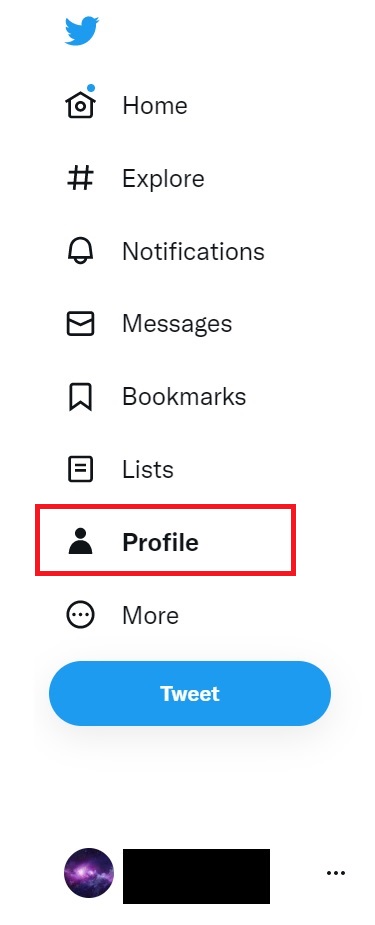 Klicken Sie auf Profil.
Klicken Sie auf Profil.
Schritt 2: Klicken Sie auf Profil bearbeiten
Der nächste Schritt besteht darin, die Option Profil bearbeiten zu finden. Es wird auf Ihrer Profilseite neben Ihrem Twitter-Profilbild angezeigt. Klicken Sie darauf, um fortzufahren.
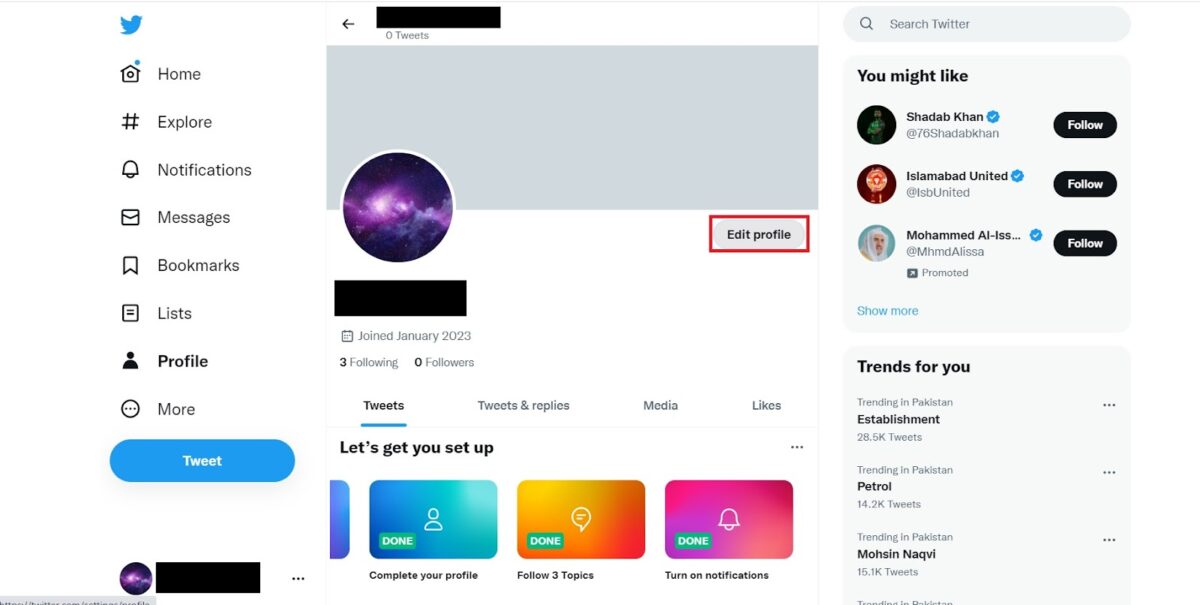 Klicken Sie auf Profil bearbeiten.
Klicken Sie auf Profil bearbeiten.
Schritt 3: Bilder hochladen und Biografie hinzufügen
Die Profileinstellungen Ihres Twitter-Kontos werden auf dem nächsten Bildschirm angezeigt. Sie haben mehrere Optionen zur Auswahl, darunter das Hochladen eines neuen Header-Foto und Profilbild und das Hinzufügen einer detaillierten Biografie, um die Leute über Sie zu informieren.
Sie können auch Ihren Standort, Ihre Website und Ihr Geburtsdatum bearbeiten. Darüber hinaus können Sie Ihr Konto von diesem Bildschirm aus auch auf ein professionelles Konto umstellen. Wenn Sie mit der Bearbeitung fertig sind, klicken Sie auf Speichern, um die Änderungen auf Ihr Profil anzuwenden.
Ihr Profil ist fertig! Sie können jetzt anfangen, Follow-Anfragen an wen Sie wollen, zu senden.
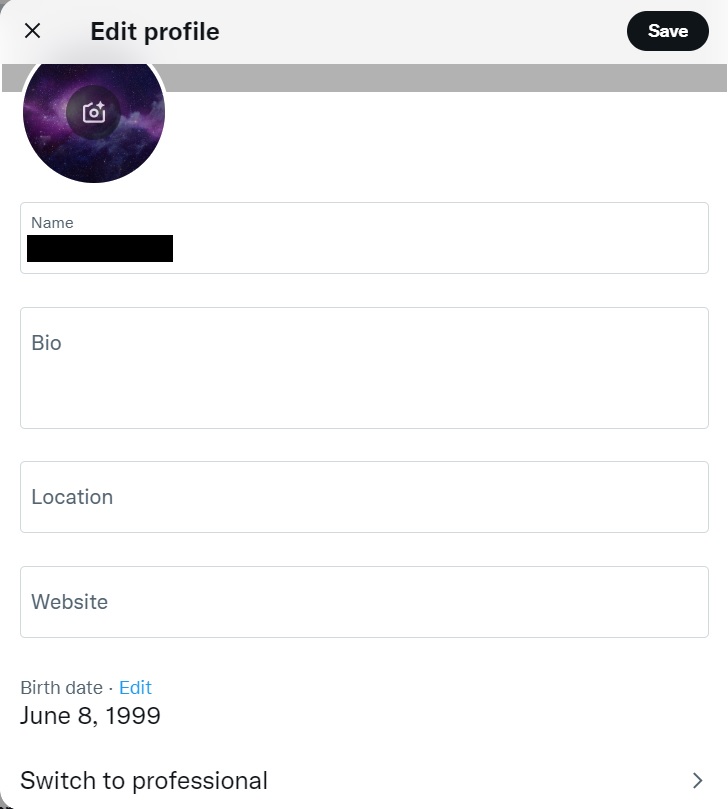 Fügen Sie Ihre Profilinformationen ein (oder ändern Sie sie!) und schreiben Sie eine Biografie.
Fügen Sie Ihre Profilinformationen ein (oder ändern Sie sie!) und schreiben Sie eine Biografie.
Ändern Sie die Datenschutzeinstellungen auf Twitter
Wenn Sie gerade erst Twitter beigetreten sind, sollten Sie wissen, dass alle Fotos, Posts oder Tweets, die Sie auf der Plattform teilen, öffentlich sind. Das sind die Standardeinstellungen von Twitter. Das bedeutet, dass jeder, ob Sie ihn kennen oder nicht, Ihre Aktivitäten sehen kann, auch wenn Sie einander nicht folgen.
Wenn das ein Problem ist, gibt es eine einfache Möglichkeit, diese Einstellung zu ändern. Sie können entscheiden, wer Ihre Tweets sieht, indem Sie Ihre Datenschutzeinstellungen auf Twitter ändern. Hier sind alle Schritte, die mit dem Vorgang verbunden sind.
Schritt 1: Klicken Sie auf Mehr
Sie haben eine Option Mehr mit drei Punkten auf der linken Seite Menü auf Ihrer Twitter-Startseite. Klicken Sie darauf, um ein Schnellmenü anzuzeigen.
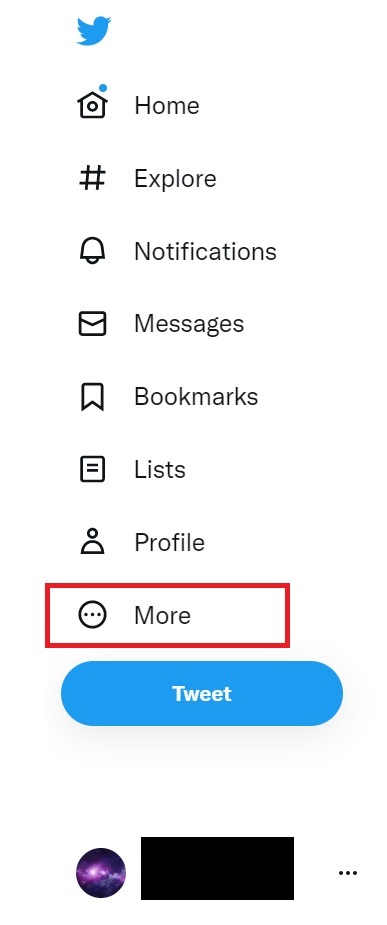 Klicken Sie auf Mehr.
Klicken Sie auf Mehr.
Schritt 2: Einstellungen und Support öffnen
Im Schnellmenü haben Sie eine Liste mit Optionen. Klicken Sie auf Einstellungen und Support, die letzte Option im Menü. Wenn Sie es auswählen, öffnet sich ein Dropdown-Menü. Wählen Sie nun Einstellungen und Datenschutz.
Wenn Sie Ihre Twitter-Datenschutzeinstellungen auf Mobilgeräten ändern, müssen Sie auswählen, mit welchem Konto Sie fortfahren möchten.
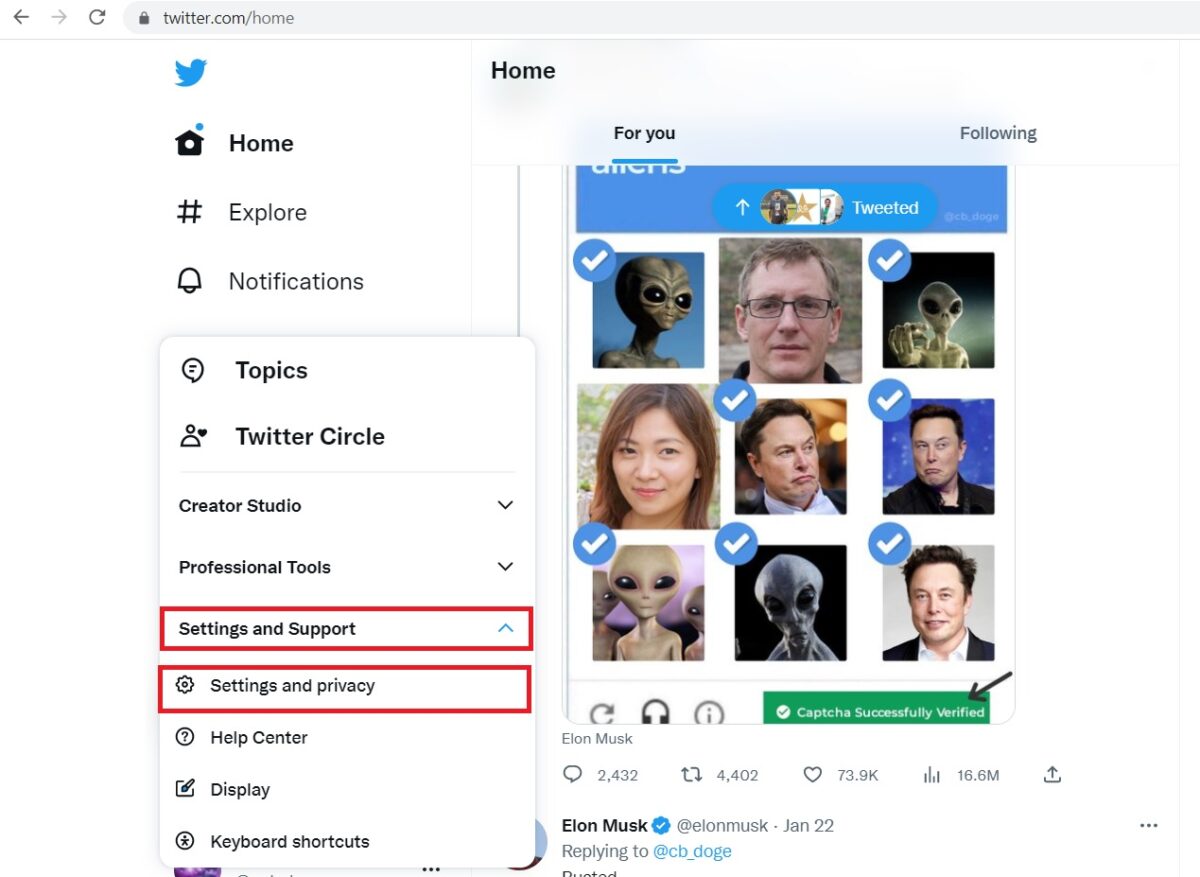 Klicken Sie auf Einstellungen und Support, dann Einstellungen und Datenschutz.
Klicken Sie auf Einstellungen und Support, dann Einstellungen und Datenschutz.
Schritt 3: Datenschutz und Sicherheit auswählen
Klicken Sie auf dem nächsten Bildschirm auf Datenschutz und Sicherheit und wählen Sie Zielgruppe und Tagging aus, um festzulegen, wer sehen kann Ihre Tweets.
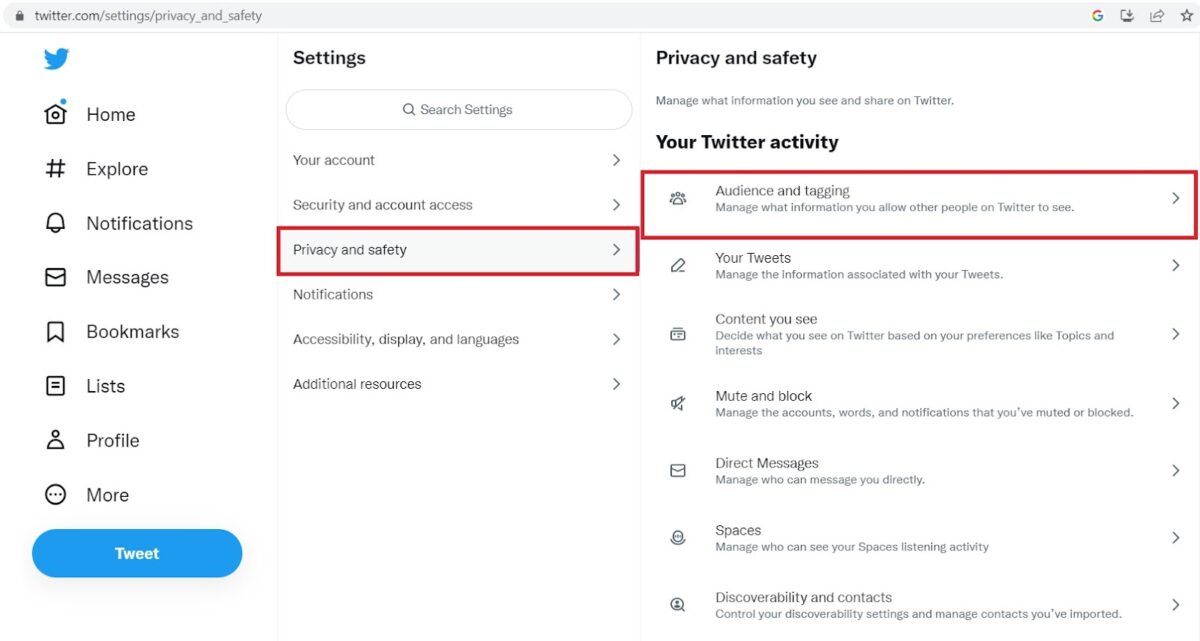 Klicken Sie auf Datenschutz und Sicherheit und dann Zielgruppe und Tagging.
Klicken Sie auf Datenschutz und Sicherheit und dann Zielgruppe und Tagging.
Schritt 4: Aktivieren Sie das Kästchen „Schützen Sie Ihre Tweets“
Klicken Sie auf das Kästchen neben Schützen Sie Ihre Tweets. Wenn Sie mehr über diese Funktion erfahren möchten, können Sie auf Mehr erfahren klicken.
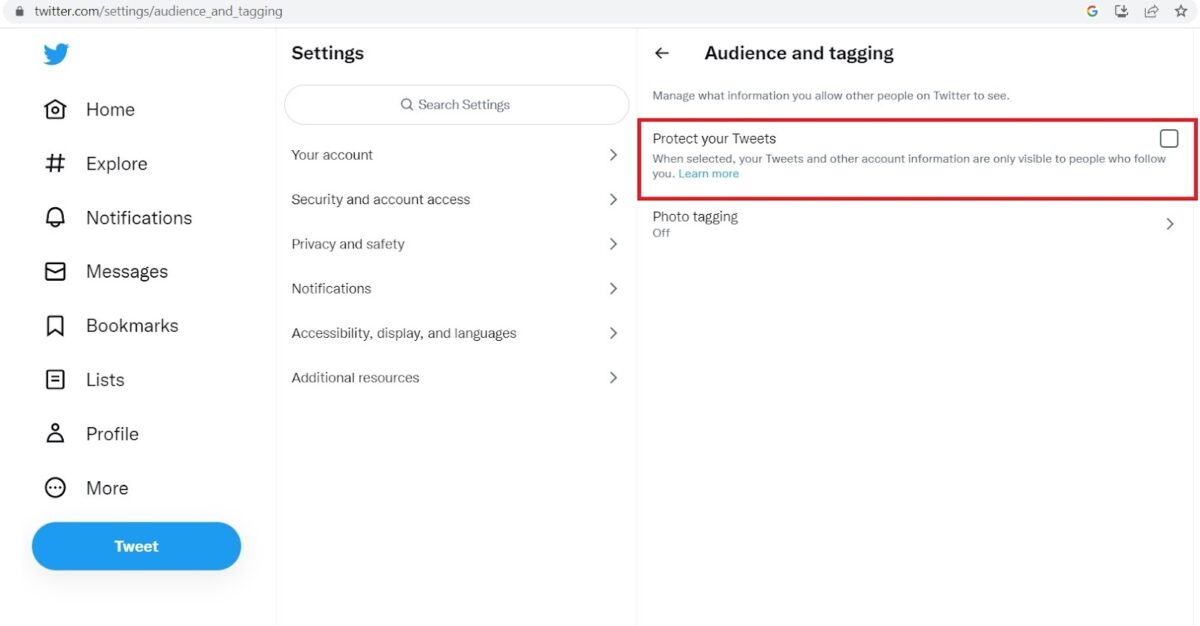 Aktiviere das Kästchen neben Tweets schützen.
Aktiviere das Kästchen neben Tweets schützen.
Schritt 5: Wählen Sie”Schützen”, um die Änderungen zu übernehmen
Sobald Sie auf das Kästchen geklickt haben, werden Sie im folgenden Bildschirm aufgefordert, die Änderungen zu bestätigen. Klicken Sie einfach auf Schützen, um Ihre Tweets und Kontoinformationen nur für Ihre Follower sichtbar zu machen. Sie können bestätigen, ob Ihre Tweets durch ein kleines schwarzes Schloss neben Ihrem Benutzernamen geschützt sind.
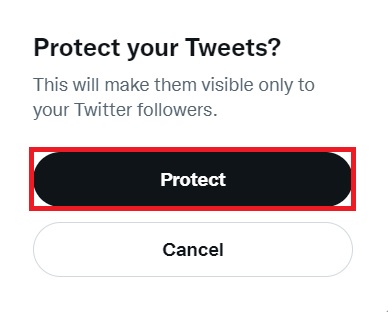 Klicken Sie auf Schützen.
Klicken Sie auf Schützen.
Du hast es geschafft; Ihr Konto ist jetzt privat!
Sensible Inhalte beziehen sich auf unangenehme Audio-oder Bildinhalte, die beim Betrachter Ängste oder Unbehagen auslösen. Wie jede Social-Media-Plattform kennzeichnet auch Twitter solche Tweets zur Sicherheit der Nutzer.
Die Plattform blendet solche Tweets mit einer „Inhaltswarnung“ aus, aber Sie können sie anzeigen, indem Sie auf Anzeigen klicken. Manchmal kann Twitter auch falsche Tweets kennzeichnen. Sie können auch aktivieren oder deaktivieren, dass sensible Inhalte in Ihrem Newsfeed erscheinen.
So können Sie vertrauliche Inhalte auf Twitter von einem Webbrowser aus zulassen.
Schritt 1: Datenschutzeinstellungen öffnen
Zuerst müssen Sie klicken auf der Option Mehr im Menü auf der linken Seite. Öffnen Sie im Schnellmenü den Dropdown-Pfeil neben Einstellungen und Support und klicken Sie dann auf Einstellungen und Datenschutz.
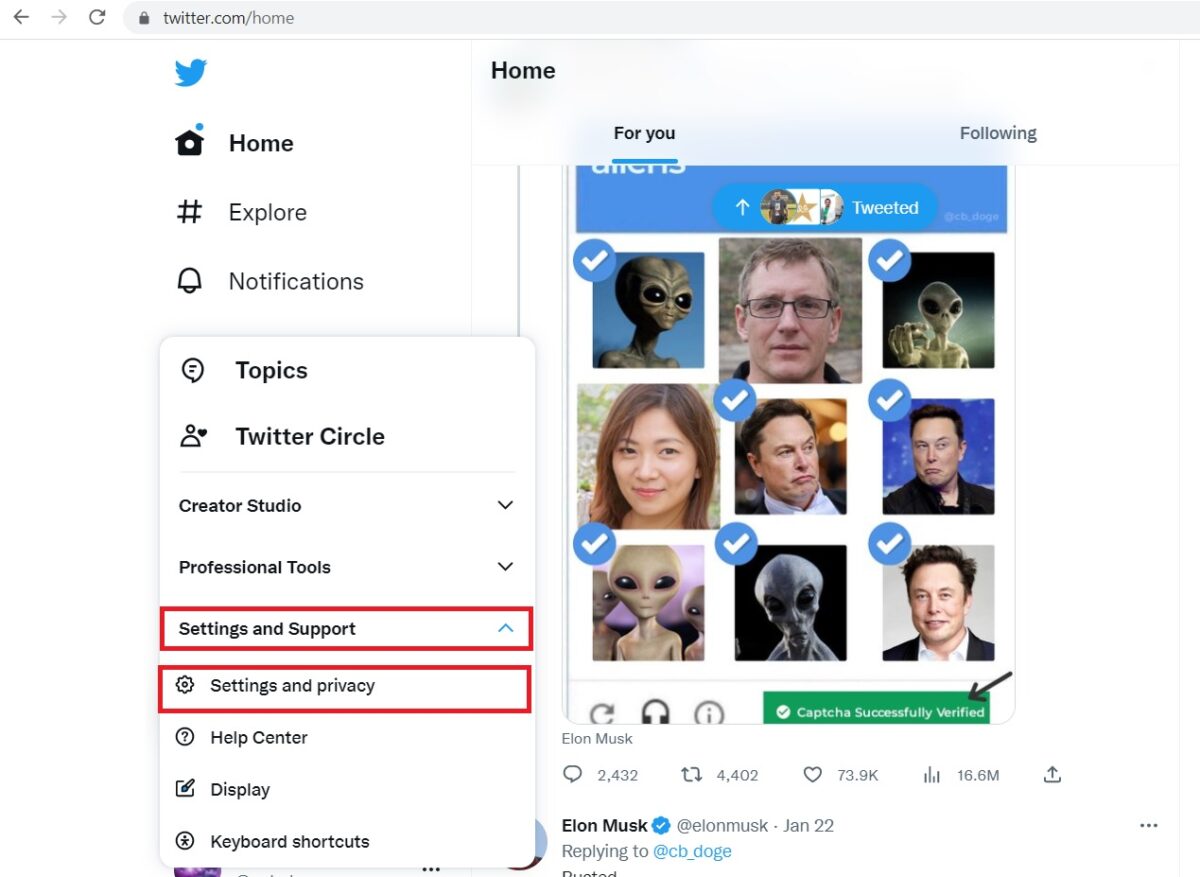 Klicken Sie auf Mehr, dann auf Einstellungen und Support und Einstellungen und Datenschutz.
Klicken Sie auf Mehr, dann auf Einstellungen und Support und Einstellungen und Datenschutz.
Schritt 2: Öffnen Sie Inhalte, die Sie sehen
Wählen Sie auf dem nächsten Bildschirm Datenschutz und Sicherheit und klicken Sie dann in der Liste auf Inhalte, die Sie sehen Optionen erscheinen auf der rechten Seite.
Klicken Sie auf Datenschutz und Sicherheit und dann auf Gesehene Inhalte.
Schritt 3: Aktivieren Sie das Kontrollkästchen
Klicken Sie abschließend auf das Kontrollkästchen Medien anzeigen, die möglicherweise sensible Inhalte enthalten, um die Option zu aktivieren. Und du bist fertig!
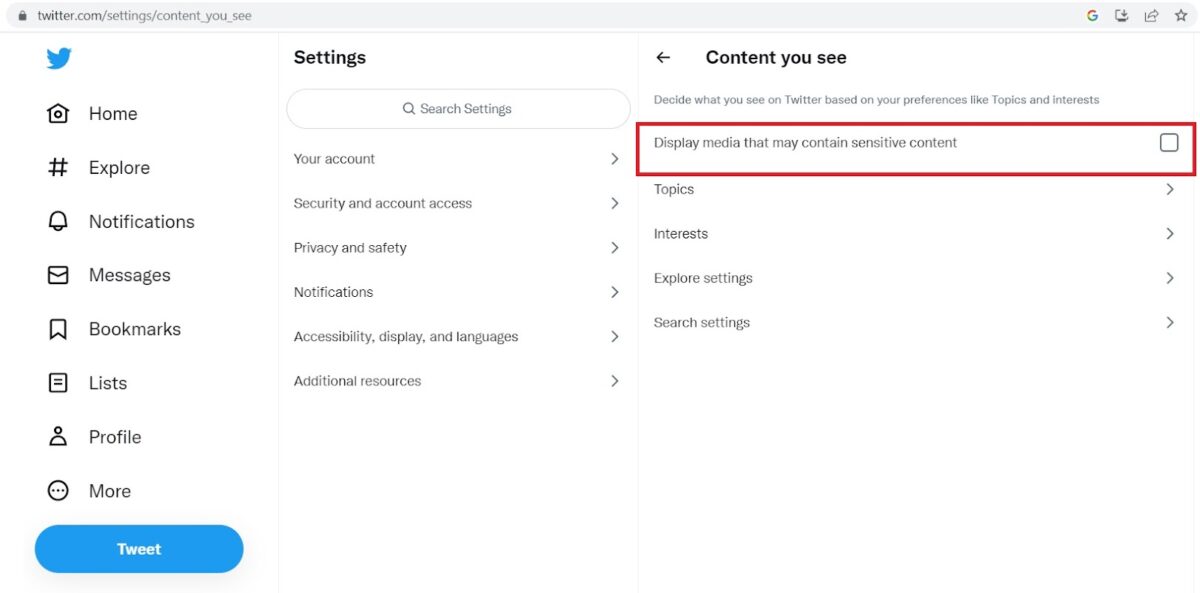 Markieren Sie das Kästchen neben um Medien anzuzeigen, die sensible Inhalte enthalten können.
Markieren Sie das Kästchen neben um Medien anzuzeigen, die sensible Inhalte enthalten können.
Du musst jetzt nicht mehr bei jedem sensiblen Tweet auf „Anzeigen“ klicken. Stattdessen erscheint es ohne Triggerwarnung vor Ihnen.
Hinweis: Sie können denselben Schritten folgen, um vertrauliche Inhalte in der auf Ihrem Android-Telefon installierten Twitter-App zu aktivieren. Leider ist diese Funktion für iPhones oder iOS-Geräte nicht verfügbar.
Aktivieren von sensiblen Inhalten für Twitter-Suchen
Twitter schränkt auch sensible Inhalte von Suchen ein. Das ist zwar eine fantastische Funktion, aber Sie können sie einfach in den Einstellungen deaktivieren. So können Sie vertrauliche Inhalte bei Twitter-Suchen im Web zulassen.
Schritt 1: Einstellungen und Datenschutz öffnen
Vielleicht wissen Sie bereits, wie Sie die Einstellungen im Twitter-Web öffnen. Die Regel ist dieselbe: Klicken Sie im Menü auf der linken Seite auf Mehr und öffnen Sie dann das Dropdown-Menü neben Einstellungen und Support. Wählen Sie dort Einstellungen und Datenschutz aus.
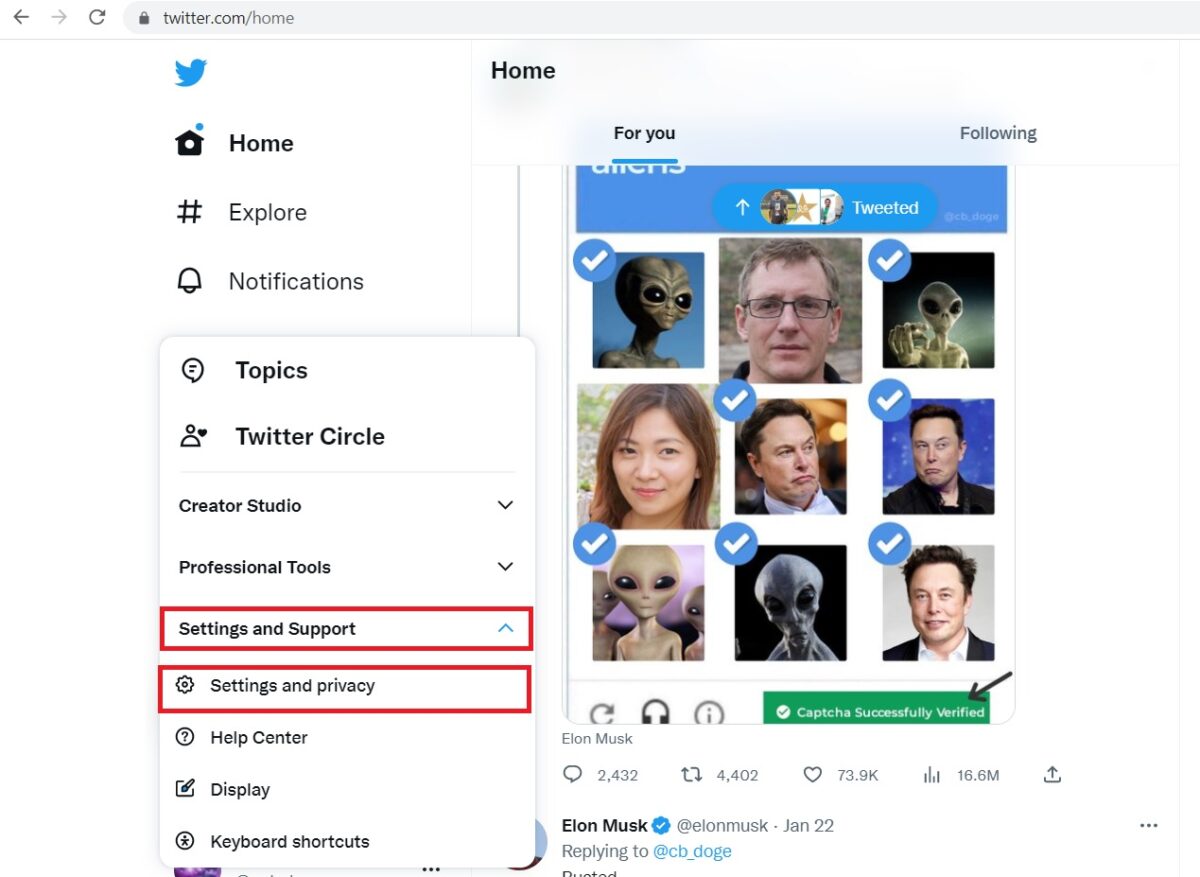 Klicken Sie auf Mehr, dann auf Einstellungen und Support und Einstellungen und Datenschutz.
Klicken Sie auf Mehr, dann auf Einstellungen und Support und Einstellungen und Datenschutz.
Schritt 2: Navigieren Sie zu Datenschutz und Sicherheit
Wählen Sie Datenschutz und Sicherheit und Inhalte, die Sie sehen.
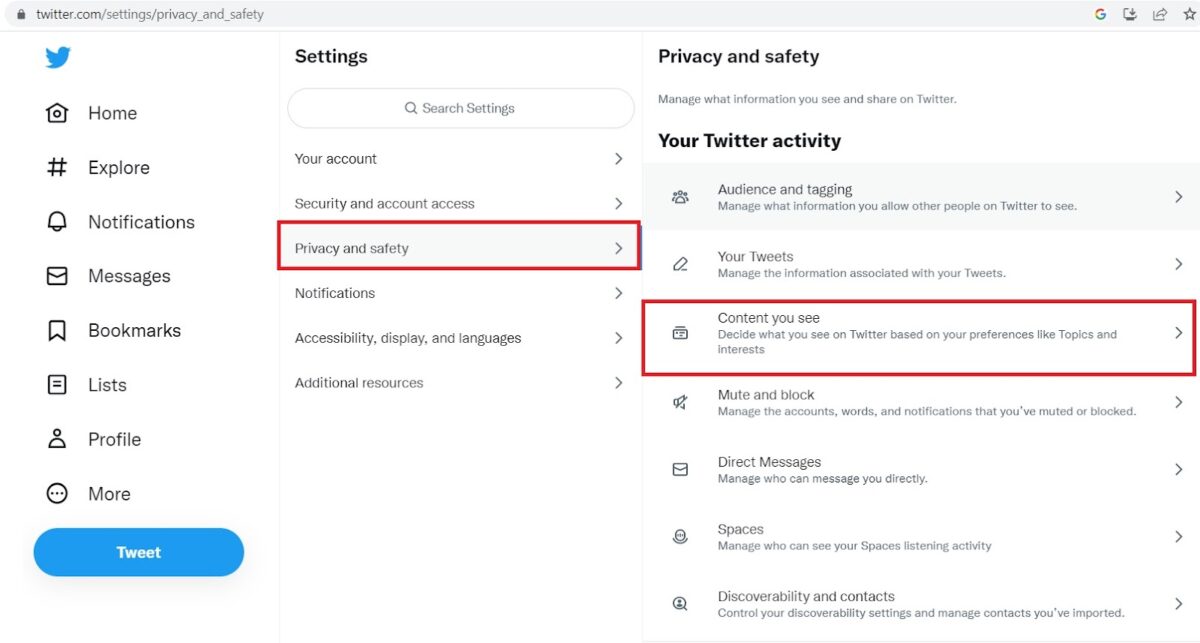 Klicken Sie auf Datenschutz und Sicherheit und Inhalte, die Sie sehen
Klicken Sie auf Datenschutz und Sicherheit und Inhalte, die Sie sehen
Schritt 3: Klicken Sie auf Sucheinstellungen
Wählen Sie auf dem nächsten Bildschirm Sucheinstellungen, um Ihre Optionen anzuzeigen. Deaktivieren Sie einfach das Kästchen Vertrauliche Inhalte ausblenden, um vertrauliche Inhalte bei Ihren Twitter-Suchanfragen anzuzeigen.
Hinweis: Sie können die Einstellungen für vertrauliche Inhalte auf Ihrem Android-Telefon ändern ähnlich. Die Funktion ist jedoch nicht in Twitter-Apps verfügbar, die auf iOS-Geräten installiert sind.
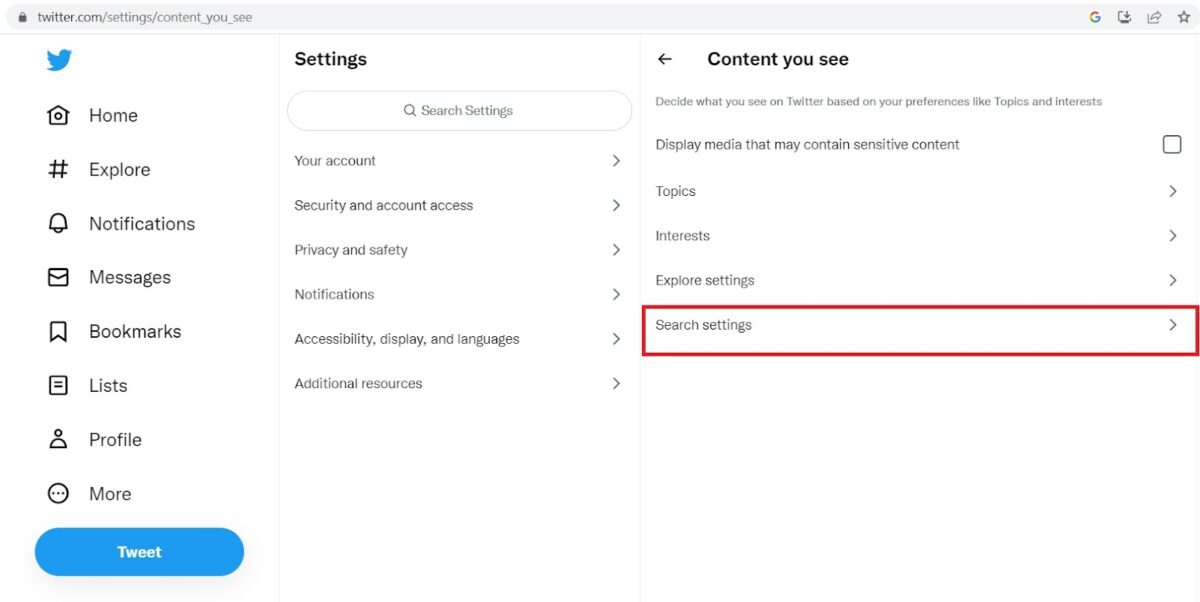 Klicken Sie auf Sucheinstellungen und deaktivieren Sie das Kontrollkästchen neben Sensible Inhalte ausblenden.
Klicken Sie auf Sucheinstellungen und deaktivieren Sie das Kontrollkästchen neben Sensible Inhalte ausblenden.
Markieren von Tweets als sensible Inhalte
Sie müssen Twitter immer informieren, wenn Sie sensible Inhalte auf Ihrem Konto twittern. Auf diese Weise sind Sie vor jeder Art von Verbot sicher und es wird bei niemandem Unbehagen auslösen, da Twitter dem Tweet automatisch eine Warnung hinzufügt.
Befolgen Sie also die nachstehenden Schritte, um Ihre Tweets in einem Webbrowser als sensible Inhalte zu markieren.
Schritt 1: Navigieren Sie zu den Datenschutzeinstellungen
Sie kennen die Übung – Klicken Sie im linken Menü auf Mehr, öffnen Sie den Pfeil neben Einstellungen und Support und wählen Sie Einstellungen und Datenschutz.
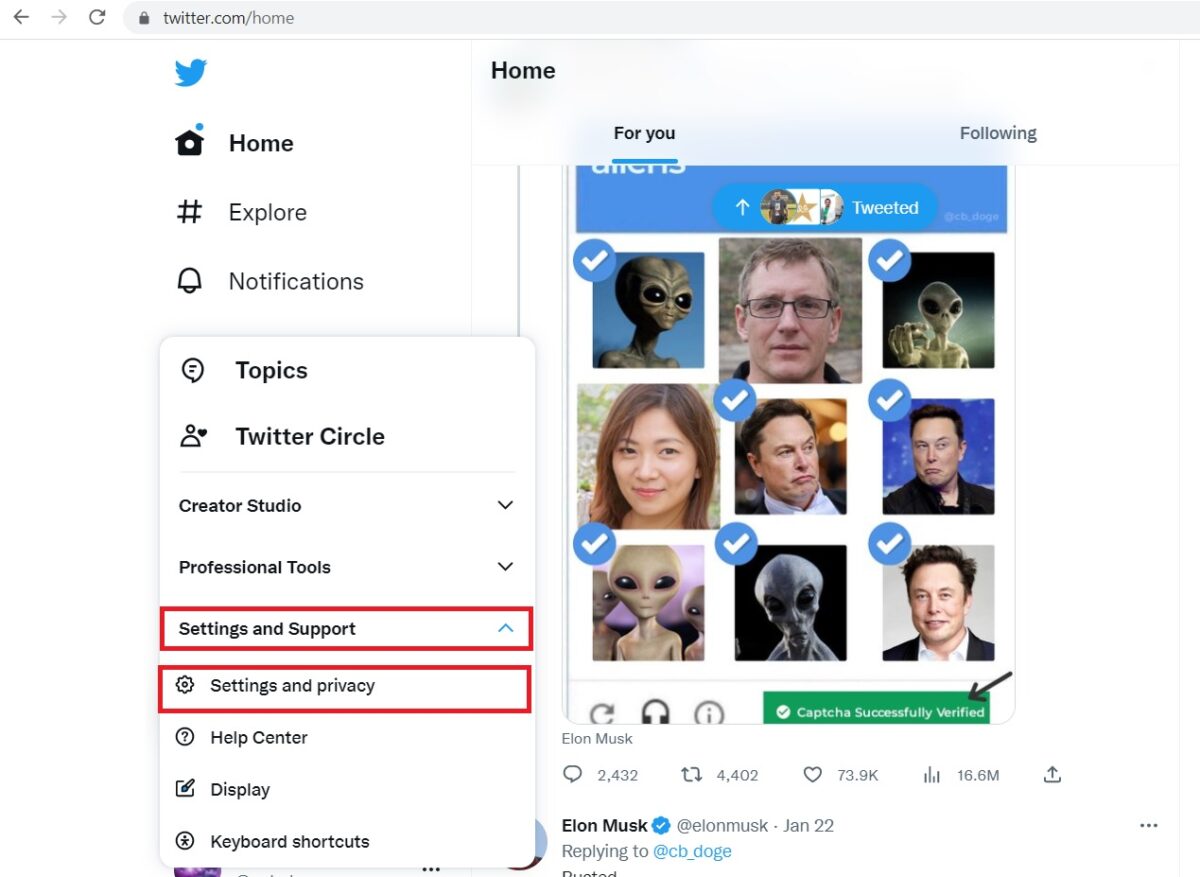 Klicken Sie auf Mehr, dann Einstellungen und Support und Einstellungen und Datenschutz.
Klicken Sie auf Mehr, dann Einstellungen und Support und Einstellungen und Datenschutz.
Schritt 2: Klicken Sie auf Ihre Tweets
Wählen Sie auf dem nächsten Bildschirm Ihre Tweets aus, um fortzufahren.
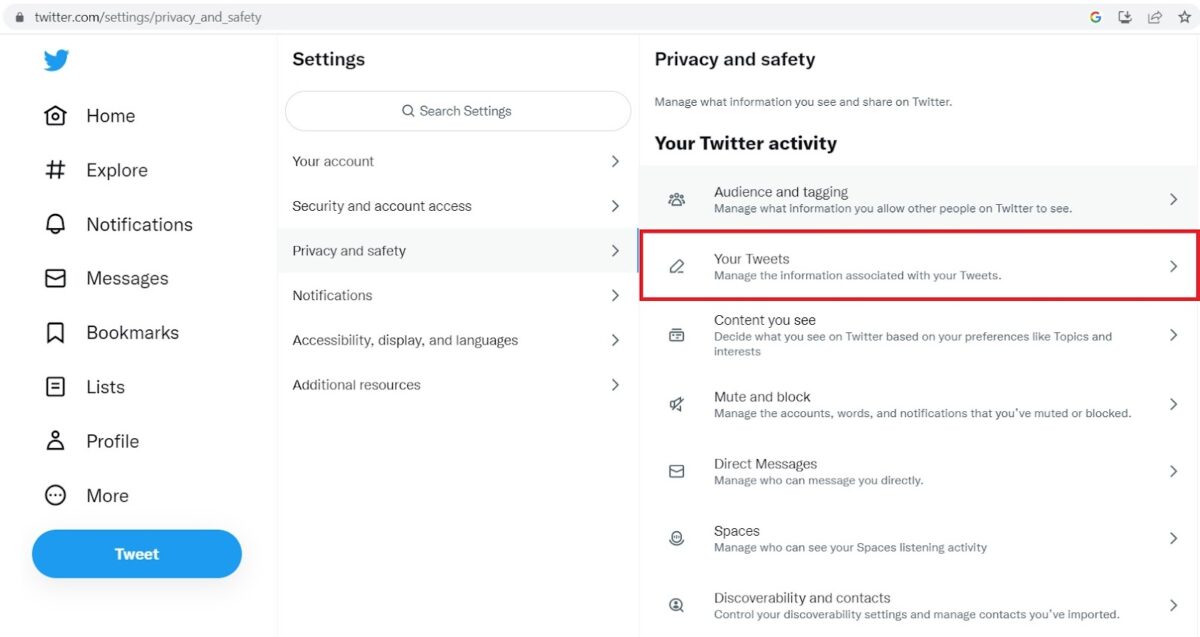 Klicken Sie auf Ihre Tweets.
Klicken Sie auf Ihre Tweets.
Schritt 3: Aktivieren Sie das Kontrollkästchen
Aktivieren Sie abschließend das Kontrollkästchen neben Medien, die Sie twittern, als Material markieren, das möglicherweise sensibel ist.
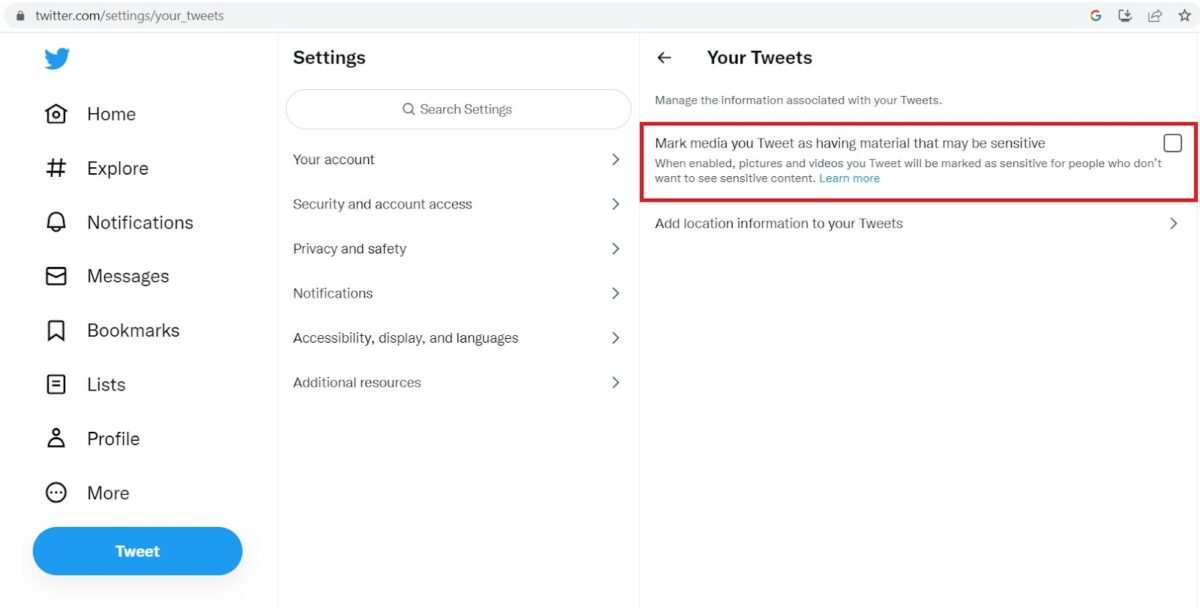 Markieren Sie das Kästchen neben um Medien, die Sie twittern, als möglicherweise sensibles Material zu markieren.
Markieren Sie das Kästchen neben um Medien, die Sie twittern, als möglicherweise sensibles Material zu markieren.
Das ist es! Was auch immer Sie jetzt twittern, Ihre Bilder und Videos werden für diejenigen, die solche Inhalte meiden, als sensibel markiert.
Hinweis: Sie können die gleichen Schritte ausführen, um diese Funktion zu aktivieren Ihr Smartphone. Das Gute ist, dass seine Option auf Android-und iOS-Geräten verfügbar ist.
Kontoeinstellungen auf Twitter ändern
Sie können Ihre Kontoinformationen (E-Mail und Telefonnummer) und Ihr Passwort jederzeit ändern und TweetDeck-Teams auf Ihrem Twitter-Konto genießen. Darüber hinaus können Sie Ihr Konto auch schnell deaktivieren.
So können Sie auf diese Funktionen zugreifen:
Klicken Sie im linken Menü auf Mehr. Öffnen Sie dann Einstellungen und Support und Einstellungen und Datenschutz. Klicken Sie abschließend auf Ihr Konto, um auf die Optionen zuzugreifen. 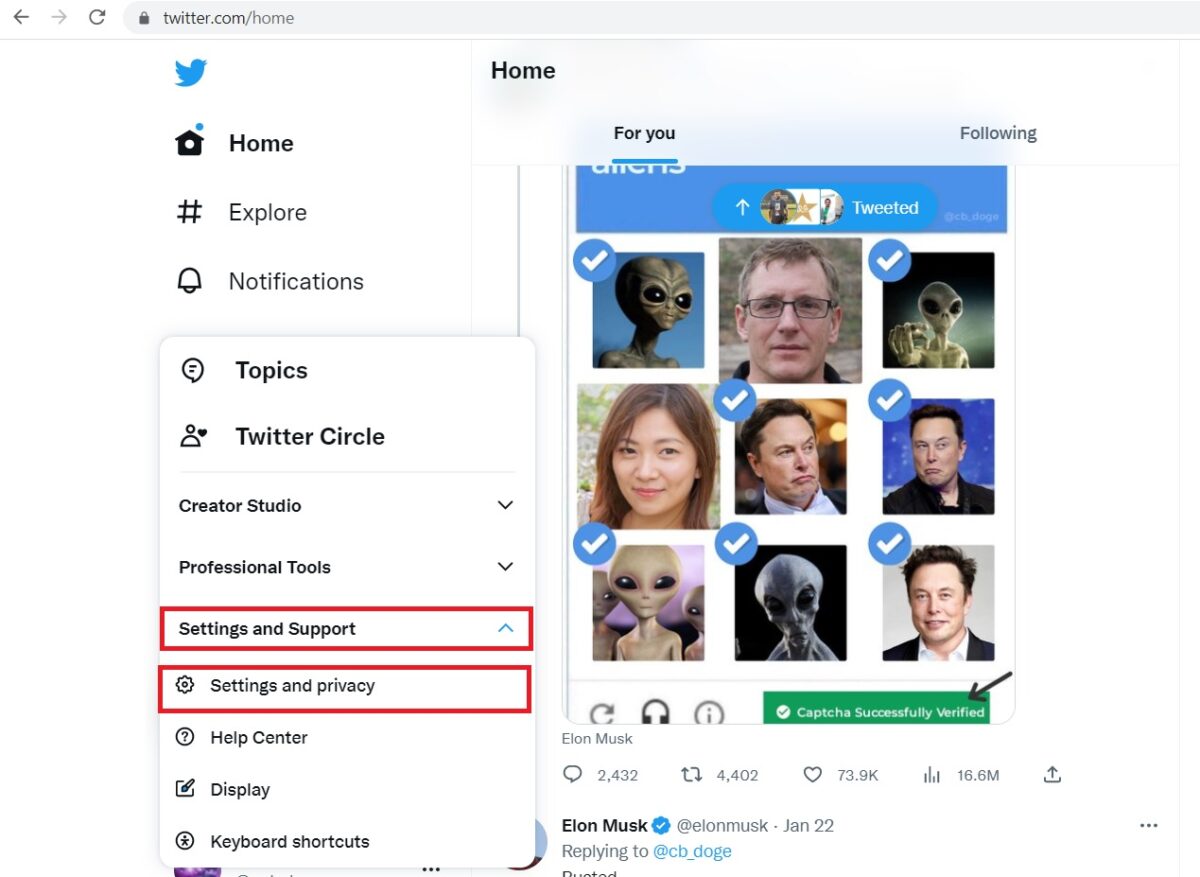 Gehe zu Mehr , dann Einstellungen und Support und klicken Sie auf Einstellungen und Datenschutz.
Gehe zu Mehr , dann Einstellungen und Support und klicken Sie auf Einstellungen und Datenschutz. 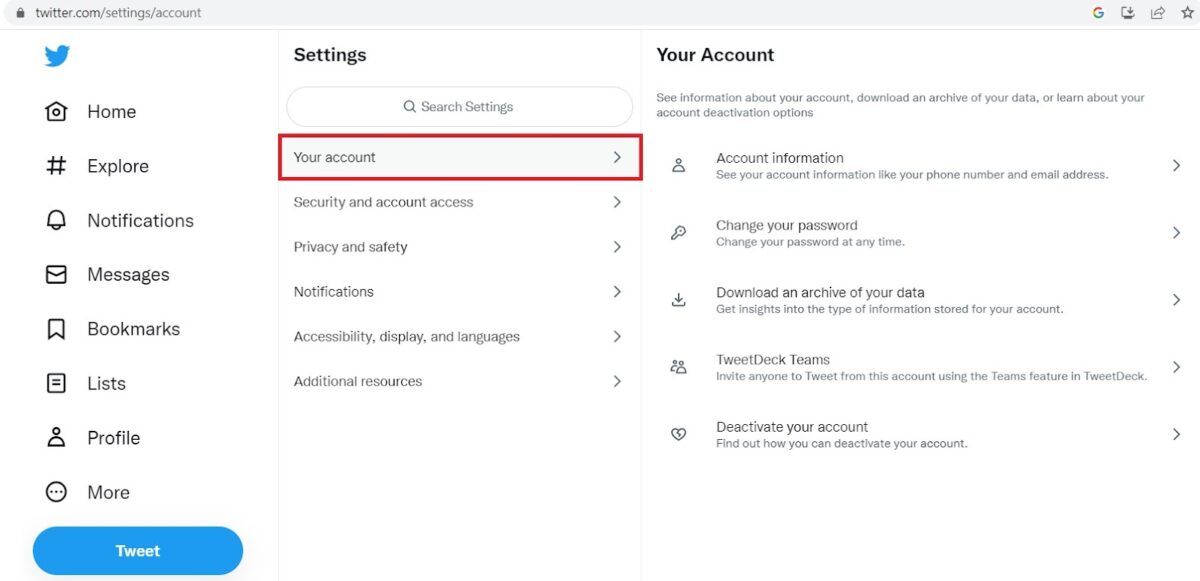 Klicken Sie auf Ihr Konto. stark> und Sie werden eine Menge Optionen finden!
Klicken Sie auf Ihr Konto. stark> und Sie werden eine Menge Optionen finden!
Eine einzigartige Einstellungsoption in den Kontoeinstellungen ist Archiv herunterladen Ihrer Daten. Nachdem Sie auf diese Funktion geklickt haben, werden Sie von Twitter nach Ihrem Passwort gefragt. Geben Sie das richtige Passwort ein, um auf Einblicke in Bezug auf die Informationen zuzugreifen, die Twitter für Ihr Konto gespeichert hat.
Ändern der Sicherheitseinstellungen auf Twitter
Sie können die Sicherheitseinstellungen Ihres Twitter-Kontos auch über die Option Sicherheit und Kontozugriff ändern. Außerdem können Sie sehen, von welchen Apps aus Sie sich bei Ihrem Twitter-Konto angemeldet haben und wann Sie dies getan haben. Von hier aus können Sie auch Ihre Apple-und Google-Konten verwalten.
Um in den Sicherheitseinstellungen auf Twitter zu navigieren, befolgen Sie die nachstehenden Schritte:
Klicken Sie im Menü über Ihrem Benutzernamen auf Mehr. Wählen Sie als Nächstes Sicherheit und Support und dann Sicherheit und Datenschutz. Wählen Sie Sicherheit und Kontozugriff aus, um die gewünschte Änderung vorzunehmen. 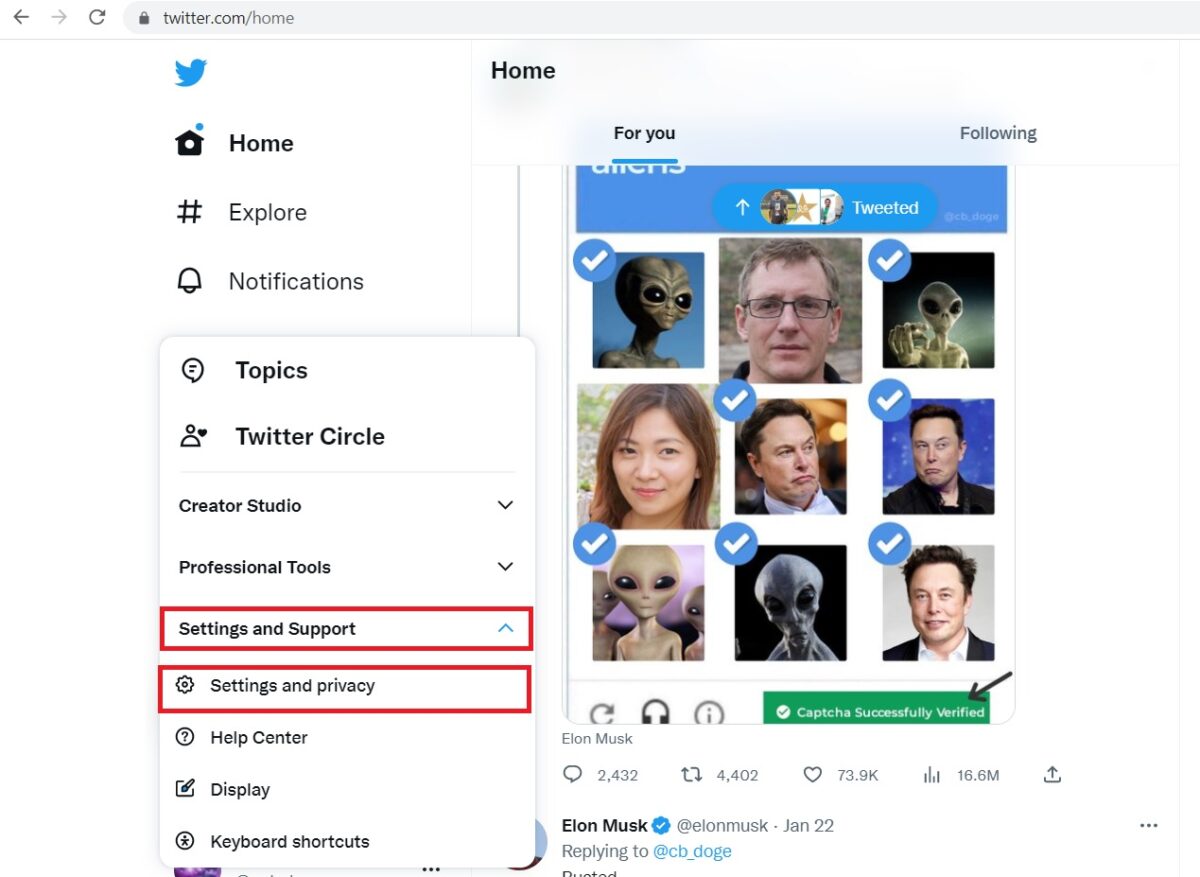 Gehe zu Mehr , dann Einstellungen und Support und klicken Sie auf Einstellungen und Datenschutz.
Gehe zu Mehr , dann Einstellungen und Support und klicken Sie auf Einstellungen und Datenschutz. 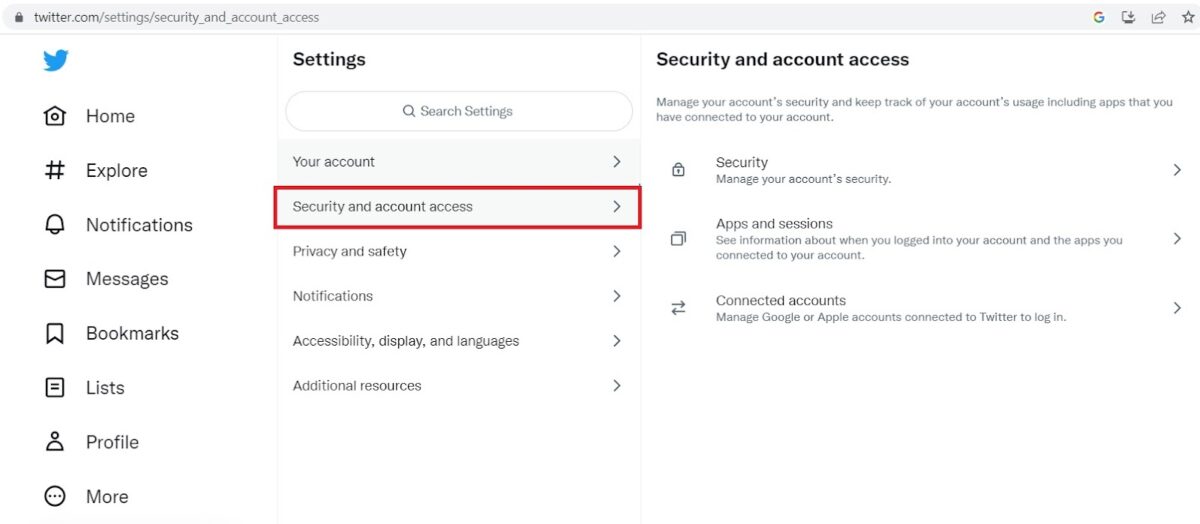 Klicken Sie auf Sicherheit und Kontozugriff .
Klicken Sie auf Sicherheit und Kontozugriff .
Ändern der Benachrichtigungseinstellungen auf Twitter
Twitter benachrichtigt Sie, wenn Sie jemand in einem Tweet erwähnt, auch wenn Sie es nicht verwenden. Außerdem sendet es Ihnen E-Mail-Benachrichtigungen über Dinge, die passieren, wenn Sie nicht online sind.
Das Gute daran ist, dass Sie beide Benachrichtigungen in Ihrem Twitter-Konto deaktivieren können. Sie können auch die Benachrichtigungen filtern, die Sie sehen möchten, und diejenigen, die Sie nicht sehen möchten. Führen Sie die folgenden Schritte aus, um auf diese Einstellungen in Ihrem Twitter-Konto zuzugreifen:
Öffnen Sie zuerst Mehr und klicken Sie dann auf den Dropdown-Pfeil neben Einstellungen und Support. Wählen Sie dann Einstellungen und Datenschutz. Klicken Sie auf Benachrichtigungen und nehmen Sie die gewünschten Änderungen vor. 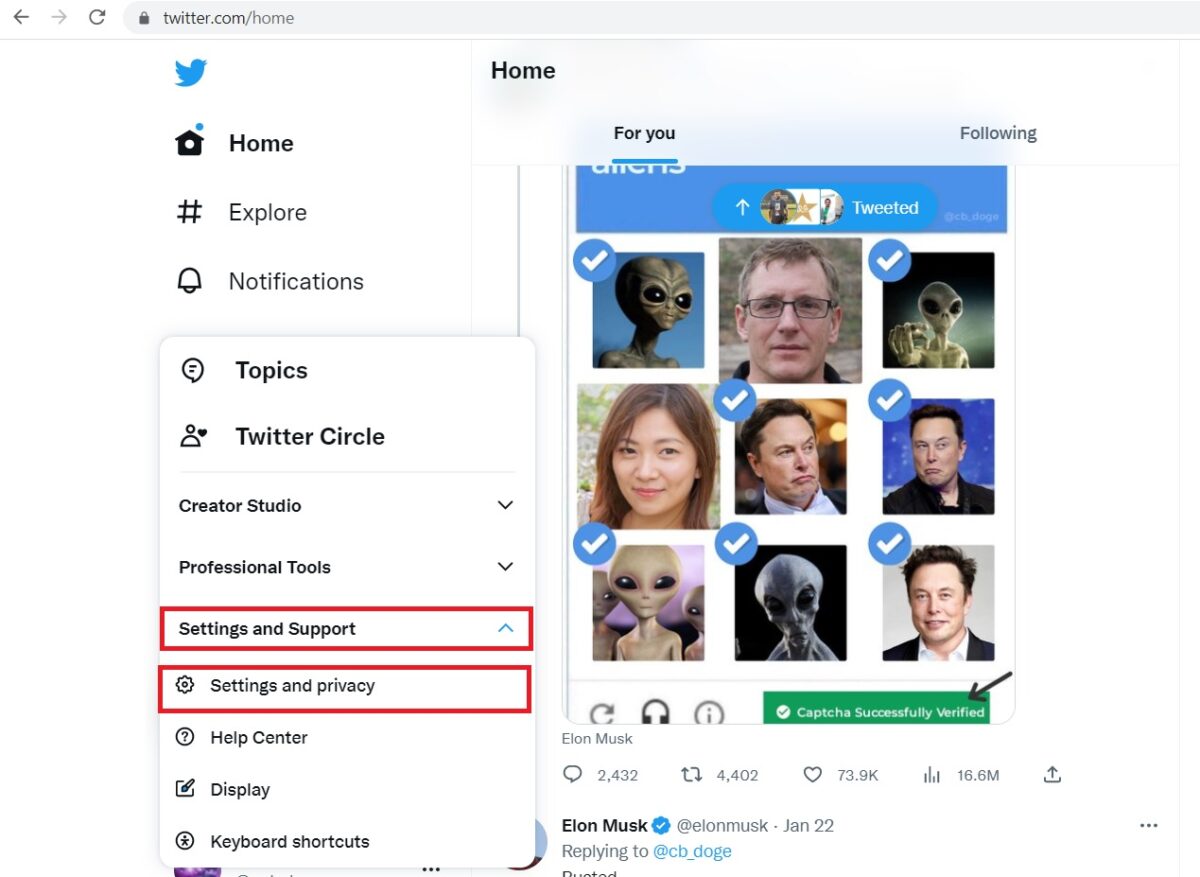 Klicken Sie auf Mehr, dann Einstellungen und Support und klicken Sie auf Einstellungen und Datenschutz.
Klicken Sie auf Mehr, dann Einstellungen und Support und klicken Sie auf Einstellungen und Datenschutz.  Klicken Sie auf Benachrichtigungen.
Klicken Sie auf Benachrichtigungen.
Ändern der Zugänglichkeits-, Anzeige-und Spracheinstellungen auf Twitter
Sie können die Zugänglichkeitseinstellungen Ihres Twitter-Kontos anpassen, um es ansprechender und für alle einfacher zu navigieren. Die Plattform ermöglicht es Ihnen, den Farbkontrast zwischen Hintergrund und Text zu verwalten. Sie können die Bewegung auch reduzieren, indem Sie In-App-Animationen einschränken, z. B. die Anzahl der Live-Engagements.
Über die Anzeigeoption können Sie Farbe, Schriftgröße und Hintergrund Ihres Twitter-Kontos verwalten. Unter Sprachoption.
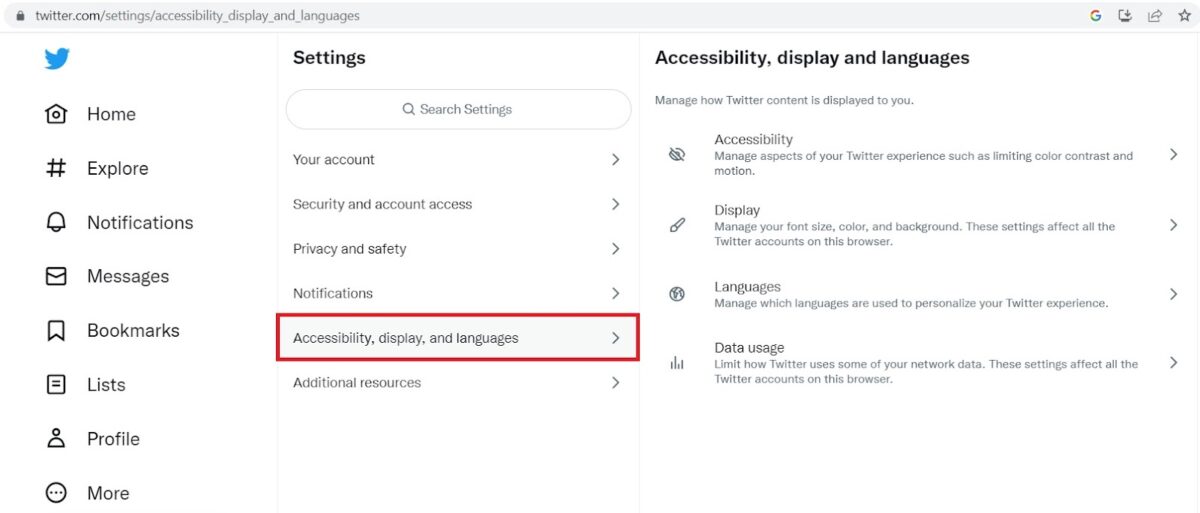 Vom Einstellungen und Datenschutz, klicken Sie auf Barrierefreiheit, Anzeige und Sprachen.
Vom Einstellungen und Datenschutz, klicken Sie auf Barrierefreiheit, Anzeige und Sprachen.
Zum Abschluss
Mit Twitter können Sie verschiedene Einstellungen für Ihr Konto vornehmen, darunter Datenschutz-, Benachrichtigungs-, Sicherheits-, Sprach-, Zugänglichkeits-und Anzeigeeinstellungen. Egal, ob Sie gerade ein neues Konto erstellt haben oder schon seit Jahren eines haben, Sie können diese Einstellungen jederzeit anpassen.
Dadurch werden Sie vielen einzigartigen Funktionen auf Twitter ausgesetzt, von denen Sie noch nichts wussten. Es ist auch wichtig, dass Sie Ihr Konto mit den neuesten Twitter-Richtlinien auf dem neuesten Stand halten, um eine Sperrung zu vermeiden. Hoffentlich haben wir es Ihnen leicht gemacht!
So ändern Sie die Einstellungen auf Twitter in einfachen Schritten FAQs (häufig gestellte Fragen)
Wo befinden sich die Einstellungen in der Twitter-App?
Suche in der Twitter App das Profilsymbol oder das Navigationsmenü. Klicken Sie auf das Symbol, das Ihre App anzeigt. Wählen Sie dann Einstellungen und Datenschutz und scrollen Sie auf dem nächsten Bildschirm durch die verschiedenen Einstellungsoptionen. Sie können Ihr Konto, Benachrichtigungen, Datenschutz, Sicherheit und viele weitere Einstellungen in der Twitter-App ändern.
Wie ändern Sie die Einstellungen für Twitter?
Sie können die Einstellungen für Twitter über die Option Mehr ändern, die sich im Menü auf der linken Seite über Ihrem Benutzernamen befindet. Wählen Sie es aus, klicken Sie dann auf den Dropdown-Pfeil neben Einstellungen und Support und wählen Sie Einstellungen und Datenschutz aus. Diese Methode ist für die Webversion und die auf Ihrem Android-Telefon installierte Twitter-App identisch.
Wie kann ich die Twitter-Einstellungen ändern, damit ich vertrauliche Inhalte sehen kann?
Um vertrauliche Inhalte anzuzeigen, navigieren Sie zu den Einstellungen des Twitter-Kontos und wählen Sie Datenschutz und Sicherheit von dort. Klicken Sie dann auf Gesehene Inhalte und aktivieren Sie das Kontrollkästchen Medien anzeigen, die möglicherweise sensible Inhalte enthalten.
Wie kann ich mein Alter auf Twitter ändern?
Du kannst dein Alter auf Twitter ändern, indem du im auf Profil klickst linkes Menü auf der Homepage. Klicken Sie auf Ihrer Profilseite auf Profil bearbeiten und wählen Sie dann Ihr Alter im Abschnitt Geburtsdatum aus. Stellen Sie sicher, dass Sie in Ihrem Alter berechtigt sind, ein Twitter-Konto zu erstellen, sonst werden Sie es nicht ändern können.
Wie verwalte ich die Twitter-Sucheinstellungen?
Sie können Ihre Twitter-Sucheinstellungen über die Option Datenschutz und Sicherheit verwalten.
Klicken Sie auf der Twitter-Startseite auf Mehr > Einstellungen und Support > Einstellungen und Datenschutz > Datenschutz und Sicherheit > Inhalte, die Sie sehen.
Klicken Sie dann auf Sucheinstellungen, und der nächste Bildschirm bietet Ihnen zwei Optionen: Vertrauliche Inhalte ausblenden und blockierte und stummgeschaltete Konten entfernen.